3 דרכים להפוך את דפדפן ה-Edge של מיקרוסופט ללא פרסומות
Miscellanea / / February 12, 2022
בתחילת הדרך של מיקרוסופט דפדפן אדג' יש ללא ספק משך את תשומת הלב של כולם ביקום הדפדפן. זה די מהיר, אלגנטי ועושה את העבודה ב-Windows 10. אבל, זה עדיין לא מספיק ראוי לעמוד מול מתמודדים חזקים אחרים כמו Chrome ו-Firefox עם היעדר תמיכה בהרחבות. ללא הרחבות אומר ללא Adblock. ובכן, אם אתה משתמש כוח של Windows 10 אז זה לא אמור למנוע ממך להשתמש בו. איפה שיש רצון תמיד יש דרך.

יש לנו כבר כיסה כמה טיפים ו תכונות מדהימות דפדפן Edge מציע. עכשיו, כאן ברצוננו להראות לך איך אתה יכול לחסום את המודעות המעצבנות ב-Edge. ואתה יכול לעשות את זה ב-3 דרכים שונות.
1. EdgeAdBlock
EdgeAdBlock היא תוכנת קוד פתוח קטנה ונחמדה שפותחה במיוחד כדי לחסום מודעות בדפדפן Edge. למעשה, זו לא תוכנה. זה בעצם קובץ אצווה שעושה כמה פריצות לרישום כדי לחסום את הצגת רשתות הפרסום בדפדפן. הגדרת הקובץ מהירה וקלה.
ראשית הורד את תיקיית ה-ZIP מהאתר שלהם. חלץ אותו לספרייה אחרת. עכשיו, פתח את Edge Adblock.bat קובץ עם גישת מנהל. אז, לחץ לחיצה ימנית על כבחירה הפעל כמנהל.
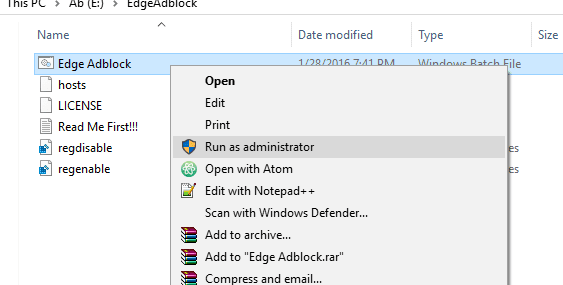
כעת, תתבקשו לקבל הרשאות UAC (בקרת חשבון משתמש). מכה כן. לאחר מכן, תקבל את המסך הבא.

כעת, על מנת להפעיל Adblock, עליך להיכנס 1 והקש אנטר. לאחר מכן, תקבל חלון קופץ ששואל אם תרצה שהתוכנה תערוך את הרישום. מכה כן.
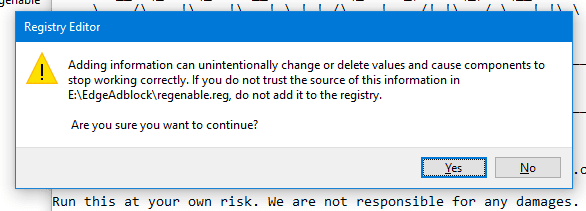
לאחר השלמתו, חסימת ה-Adblock יופעל. כעת תוכל לבדוק אם המודעות חסומות או לא בדפדפן Edge. אם אתה רוצה להשבית את Adblock פשוט היכנס 2 בקובץ האצווה. שוב, אתה צריך להפעיל אותו כמנהל כדי שזה יעבוד.
ככל הנראה, חסימת מודעות זו מוחלת על דפדפנים. כמו זה א מנחה קוֹבֶץ, זה יחסום את כל המודעות שיופיעו במערכת ללא קשר לאיזה דפדפן אתה משתמש.
2. Adguard עבור דפדפן Edge
ובכן, קובץ האצווה הזעיר לעיל לא נתן לך שליטה על מה שהוא עשה. אבל, הנה תוכנה ממשית לחסימת פרסומות שתיתן לך שליטה באילו מודעות אתה רוצה לראות ואילו לא. כמו כן, עם כמה תכונות אחרות שכנראה לא תשתמש בהן.
Adgaurd היא התוכנה שבה נשתמש כדי לחסום מודעות בדפדפן Edge. הורד את זה ולהתקין אותו. לאחר השלמת ההתקנה, אתה אמור לקבל את אפשרויות התצורה.

אתה יכול לבחור את האפשרויות בהתאם לצרכים שלך. הם די מסבירים את עצמם. מכה לְהַמשִׁיך וכדאי להגיע לממשק הראשי. כאן תמצא חבורה של הגדרות לגבי חסימת מודעות ואבטחת דפדפן. אתה מקבל גם הגדרות בקרת הורים עבור הילד החכם שלך.

כמו כן, אם אתה חושב שחלק מבעלי אתרים ראויים להציג מודעות על סמך מה שהם מציעים, תוכל לרשום אותם ברשימת ההיתרים הוסף חריג לשונית.
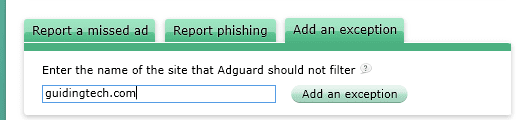
ושוב, Adgaurd עובד לא רק עבור Edge אלא גם עבור דפדפנים אחרים.
3. חסימת מודעות ללא דיחוי בטעינת אתרים
אם תשים לב היטב, תזהה עיכוב בטעינת אתרים בזמן השימוש ב-EdgeAdblock. זה בגלל ש מארחים הקובץ גדול מדי לטיפול. מטמון ה-DNS של Windows הופך להיות פחות רספונסיבי ולוקח יותר זמן בסינון מודעות ותוכן זדוני מהאתר הנטען.
ובכן, יש א תיקון מהיר שסופק על ידי Winaero. כנסו לקישור. שם תמצא אחר מארחים קובץ שנוצר על ידי אדם אחר. אלה hHosts הקובץ וקובץ EdgAdblock hosts זהה לרוב. אתה יכול להשתמש בכל אחד מהם.
אוהבים את אדג' אבל שונאים את בינג? אולי תרצה שנה את מנוע החיפוש המוגדר כברירת מחדל לגוגל בדפדפן Edge.
סיכום
צפוי שדפדפן Edge יקבל תמיכה בהרחבה בעדכון הקרוב של Redstone. אבל, יהיה מעניין לראות כיצד המפתחים והמשתמשים מנצלים את זה בצורה הטובה ביותר. אם יש לך שאלות לגבי המאמר, ספר לי למטה בתגובות.
עודכן לאחרונה ב-02 בפברואר, 2022
המאמר לעיל עשוי להכיל קישורי שותפים שעוזרים לתמוך ב-Guiding Tech. עם זאת, זה לא משפיע על שלמות העריכה שלנו. התוכן נשאר חסר פניות ואותנטי.

נכתב על ידי
הוא חנון PC, חנון אנדרואיד, מתכנת וחושב. הוא אוהב לקרוא סיפורים מעוררי השראה וללמוד כתבי קודש חדשים. בזמנו הפנוי, תמצא אותו מחפש דרכים שונות להפוך את הטכנולוגיה שלו לאוטומטית. הוא גם כותב על טיפים להתאמה אישית של אנדרואיד ו-Windows בבלוג שלו All Tech Flix.



